在用PS处理图片时,可能需要对字体样式进行修改,比如字体加粗、加宽字间距、字体颜色等等。那么你知道怎么给PS字体加粗吗?这个问题并不难,下面就来看看自由互联小编带来的方
在用PS处理图片时,可能需要对字体样式进行修改,比如字体加粗、加宽字间距、字体颜色等等。那么你知道怎么给PS字体加粗吗?这个问题并不难,下面就来看看自由互联小编带来的方法教程吧。
操作步骤
1、打开ps,可新建画布也可直接打开需要处理的素材。
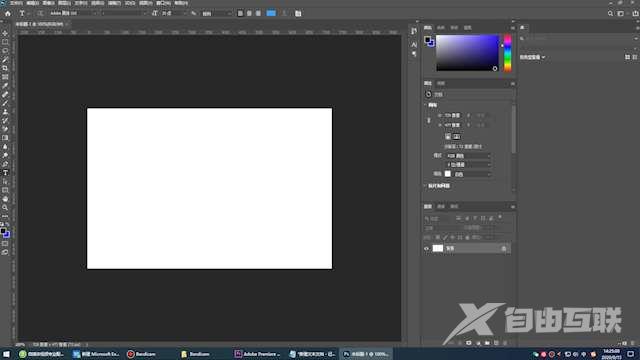
2、点击文字工具,选择横排文字工具,输入文字并选中文字。
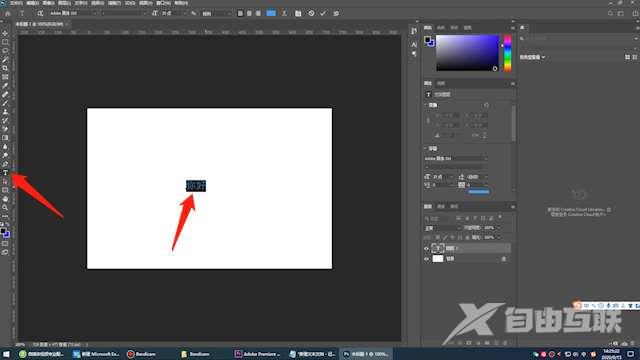
3、点击窗口中的字符,在打开的字符窗口中点击文字加粗图标即可。
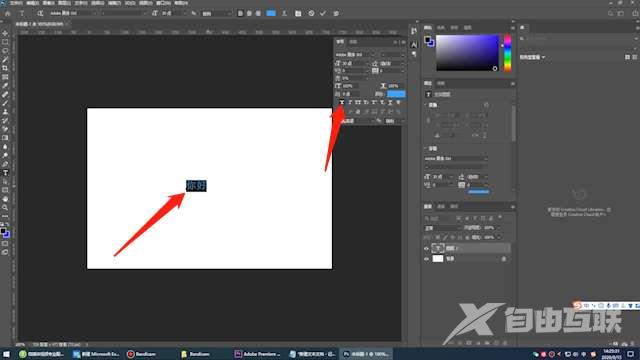
4、根据以上步骤即可在ps中给文字加粗。
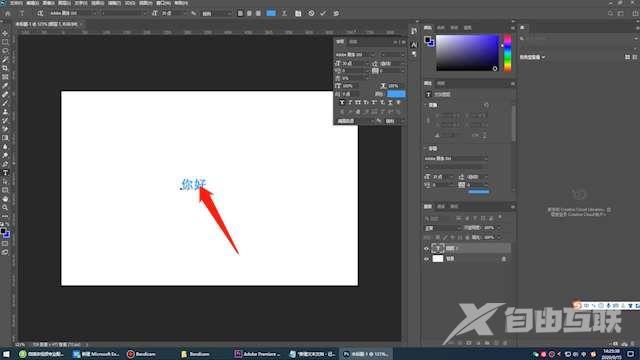 【文章原创作者:香港显卡服务器 http://www.558idc.com/hkgpu.html 网络转载请说明出处】
【文章原创作者:香港显卡服务器 http://www.558idc.com/hkgpu.html 网络转载请说明出处】
